
Edhe pse ruajtja e pajisjeve Android po rritet dhe numri i aplikacioneve, fotove dhe videove është i mjaftueshëm për shumëkënd, në disa raste nevoja për të fituar hapësirë është e pashmangshme. me ditur Si të transferoni foto nga android në kartën SD, (vlen edhe për videot) ne mund optimizoni hapësirën e brendshme të telefonit ose tabletit.
Ky është një funksion që përdorej edhe më shumë kur pajisjet vinin me pak hapësirë. Në atë kohë nuk munde vetëm vendosni kamerën që të dërgojë automatikisht fotot në memorien e jashtme por edhe disa aplikacione kaluan sa më shumë informacion për t'u bërë më të lehtë.
Në këtë artikull do të shohim metodat e ofruara nga versionet më të fundit të Android për dërgoni foto ose video nga memoria e brendshme në një kartë SD (memorie e jashtme), në disa hapa të thjeshtë dhe pa ndikuar apo dëmtuar skedarët.

Transferoni fotot nga Android në kartën SD me Google Files

Ky është një aplikacion i familjes së Google që mund ose jo të instalohet si parazgjedhje në pajisjen tuaj. Objektivi i tij është optimizoni performancën e aplikacioneve, mbajeni sistemin operativ të pastër, menaxhoni hapësirën ruajtëse, etj. Është për këtë arsye që nga funksionet e tij mundemi transferoni shpejt fotot në kartën SD.
Shkarkoni dhe instaloni aplikacionin Google Files, kur ta hapni, ai do të fillojë të skanojë pajisjen tuaj për skedarë të padëshiruar, dublikatë, media, etj. Kur të përfundojë ngarkimi, do të shihni kategoritë e llojeve të të dhënave të paraqitura, të cilat përfshijnë foto ose video nga vende të ndryshme në memorien e brendshme.
Çfarë duhet të bëni nëse karta SD nuk zbulohet
Në rast se karta SD e pajisjes nuk njihet nga Google Files, provo sa më poshtë:
- Zhbllokoni pajisjen.
- Gjeni aplikacionin e cilësimeve.
- Prekni, brenda tij, seksionin "Storage".
- Kontrolloni nëse karta SD njihet në këtë pjesë.
- Nëse nuk shfaqet, hiqeni kartën nga pajisja dhe rifuteni.
- Nëse në atë pjesë të konfigurimit karta njihet, por ende nuk shfaqet në Google Files, kontrolloni se në çfarë formati është SD.
Si të zhvendosni fotot Android nga seksioni i kategorisë së skedarëve të Google
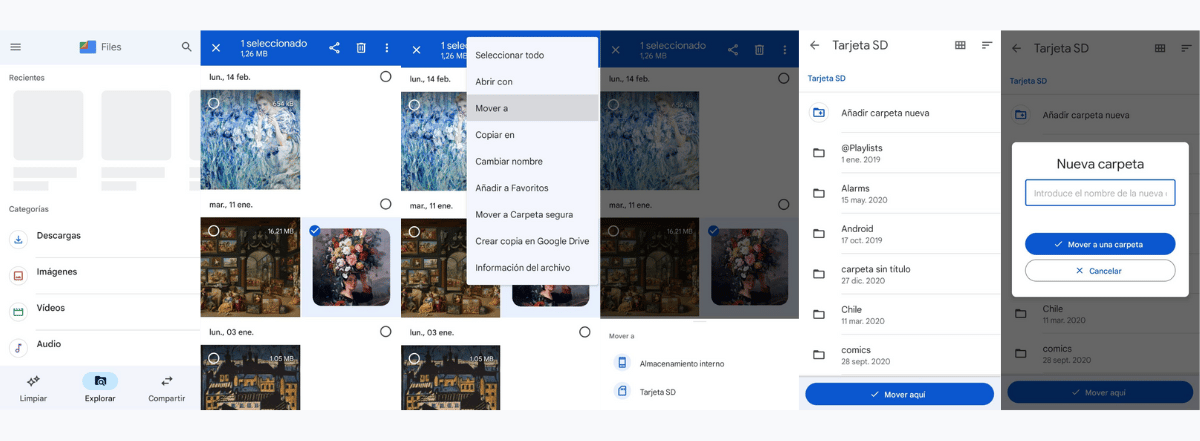
Thjesht duhet të bëni sa më poshtë për të marrë këtë hap:
- Zhbllokoni pajisjen.
- Hapni aplikacionin Google Files.
- Prekni opsionin "Eksploro" në shiritin e poshtëm.
- Do të shihni një listë të "Kategorive", ju duhet të zgjidhni imazhet në rastin e kalimit të fotove.
- Prekni dhe mbani imazhin që dëshironi të zhvendosni ose kopjoni në kartën SD.
- Prekni tre pikat vertikale që janë në pjesën e sipërme djathtas, për të shfaqur opsionet.
- Prekni "Lëviz te" ose "Kopjo në", varet nga ajo që dëshironi të bëni.
- Tani mund të zgjidhni midis ruajtjes së brendshme të pajisjes dhe kartës SD, trokitni lehtë mbi këtë të fundit.
- Ju mund të zgjidhni se në cilën dosje në kartën tuaj SD do të ruhen imazhet që keni zgjedhur. Në rast se dëshironi të krijoni një dosje të re për ta, thjesht duhet të prekni "Shto dosje të re" dhe të shkruani një emër për të.
- Kur të keni zgjedhur një vend për të ruajtur fotot, thjesht shtypni butonin blu në fund të ekranit.
Si të transferoni fotot Android nga seksioni i pajisjeve të ruajtjes së skedarëve Google
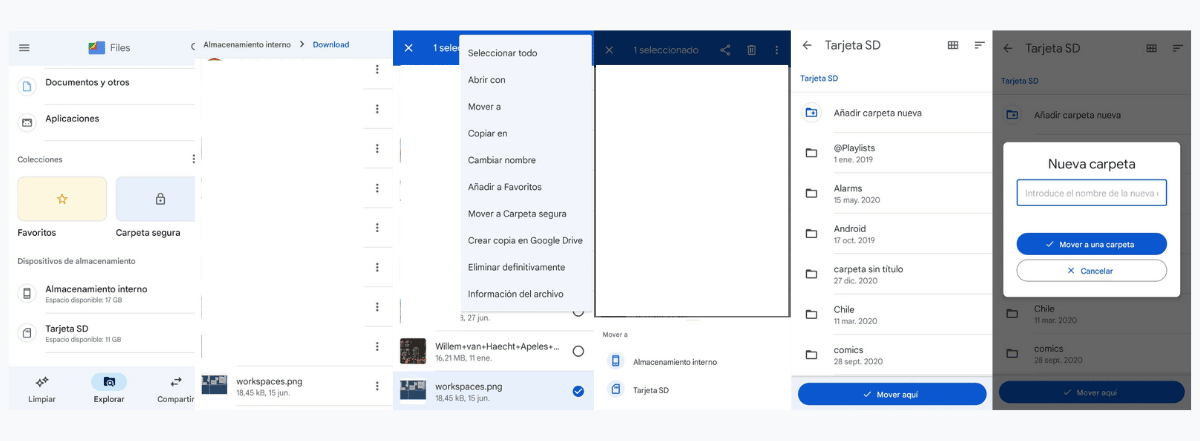
Thjesht duhet të bëni sa më poshtë për të marrë këtë hap:
- Zhbllokoni pajisjen.
- Hapni aplikacionin Google Files.
- Prekni opsionin "Eksploro" në shiritin e poshtëm.
- Lëvizni poshtë te seksioni "Pajisjet e ruajtjes".
- Prekni opsionin "Huajtja e brendshme".
- Prekni dhe mbani imazhin që dëshironi të zhvendosni ose kopjoni në kartën SD.
- Prekni tre pikat vertikale që janë në pjesën e sipërme djathtas, për të shfaqur opsionet.
- Prekni "Lëviz te" ose "Kopjo në", varet nga ajo që dëshironi të bëni.
- Tani mund të zgjidhni midis ruajtjes së brendshme të pajisjes dhe kartës SD, trokitni lehtë mbi këtë të fundit.
- Ju mund të zgjidhni se në cilën dosje në kartën tuaj SD do të ruhen imazhet që keni zgjedhur. Në rast se dëshironi të krijoni një dosje të re për ta, thjesht duhet të prekni "Shto dosje të re" dhe të shkruani një emër për të.
- Kur të keni zgjedhur një vend për të ruajtur fotot, thjesht shtypni butonin blu në fund të ekranit.
Si të transferoni fotot Android nga seksioni i pastër i skedarëve Google
Thjesht duhet të bëni sa më poshtë për të marrë këtë hap:
- Zhbllokoni pajisjen.
- Hapni aplikacionin Google Files.
- Prekni opsionin "Pastro" në shiritin e poshtëm.
- Do të shihni një shënim që thotë "Lëviz në kartën SD", trokitni lehtë mbi të që të mund të zgjidhni skedarët që dëshironi të zhvendosni.
- Prekni butonin "lëvizni në kartën SD".
Si të zhvendosni një dosje specifike fotografish në Android me Google Files
Nëse keni një numër shumë të madh imazhesh për t'u zhvendosur në kartën SD, mund të përfitoni gjithashtu nga funksioni Files për të zhvendosni një dosje të tërë nga ruajtja e brendshme në atë të jashtme (ose anasjelltas).
Për ta bërë këtë, thjesht lundroni te dosja që do të zhvendoseni dhe zgjidhni vendndodhjen e re të destinacionit. Mund edhe të kopjohet, në mënyrë që të mbetet në të dy kujtimet. Procedura për ta bërë këtë është si më poshtë:
- Zhbllokoni pajisjen.
- Hapni aplikacionin Google Files.
- Prekni opsionin "Eksploro" në shiritin e poshtëm.
- Lëvizni poshtë te seksioni "Pajisjet e ruajtjes".
- Prekni opsionin "Huajtja e brendshme".
- Prekni dhe mbani dosjen që dëshironi të zhvendosni ose kopjoni në kartën SD.
- Prekni tre pikat vertikale që janë në pjesën e sipërme djathtas, për të shfaqur opsionet.
- Prekni "Lëviz te" ose "Kopjo në", varet nga ajo që dëshironi të bëni.
- Tani ju vetëm duhet të shfletoni në dosjen e destinacionit dhe puna do të përfundojë.
Përfundim
Informacioni në këtë artikull vjen nga mbështetje zyrtare e Google për Android, ku ata rekomandojnë përdorimin e aplikacionit Google Files sepse është i optimizuar për këto detyra pastrimi, menaxhimi dhe transferimi të të dhënave që kryhen zakonisht në pajisjet Android. Duke qenë një aplikacion i markës Google, ai është i sigurt.